Imprimantele sunt greu de configurat și de configuratprocesul nu implică acordarea imprimantei a unui nume prietenos. Pentru imprimantele de acasă, aceasta nu este o problemă mare. Majoritatea caselor au doar o imprimantă și oricare dintre acestea este conectată la sistem sau rețea este cea pe care o să imprimați. Cu imprimantele la locul de muncă, este diferit. S-ar putea să aveți mai mulți. Dacă vă este greu să urmăriți imprimantele conectate, ar trebui să redenumiți o imprimantă și să îi dați un nume mai ușor de utilizat, care vă ajută să îl identificați.
Redenumește o imprimantă
Pentru a redenumi o imprimantă, ar trebui să fie onlineși conectat la sistemul dvs. Poate fi conectat prin rețea sau printr-un fir. Numele este schimbat în funcție de proprietățile imprimantei. Îl puteți accesa din aplicația Setări sau din Panoul de control.
Deschideți aplicația Setări, accesați grupul de dispozitivesetări și selectați Imprimante și scaner. Veți vedea o listă cu toate imprimantele conectate. Selectați imprimanta pe care doriți să o redenumiți și veți vedea sub aceasta un buton „Gestionați”. Acest lucru vă va duce la ecranul de setări pentru imprimantă. Derulați în jos și faceți clic pe opțiunea Printer Properties.

Dacă preferați Panoul de control peste aplicația Setări, deschideți File Explorer și lipiți următoarele în bara de locații.
Control PanelHardware and SoundDevices and Printers
Derulați în jos la secțiunea imprimantă și faceți clic dreapta pe imprimanta pe care doriți să o redenumiți. Din meniul contextual, selectați Printer Properties.
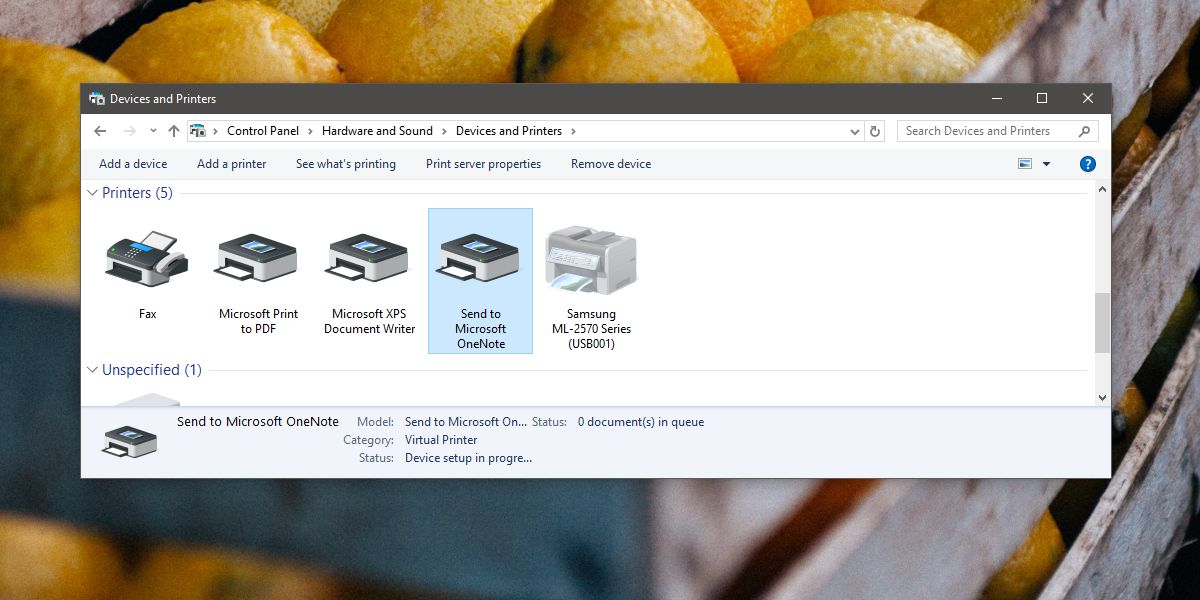
În fereastra Printer Properties, mergeți laFilă generală. Primul câmp din această filă poate fi modificat și aici este locul unde setați numele imprimantei. Faceți clic în acest câmp și introduceți un nume prietenos pentru imprimantă. Această fereastră de proprietăți are o secțiune de model, astfel încât dacă aveți vreodată nevoie de informații despre model pentru imprimanta dvs., nu se va pierde după o simplă redenumire. Faceți clic pe OK când ați terminat și numele se va actualiza.
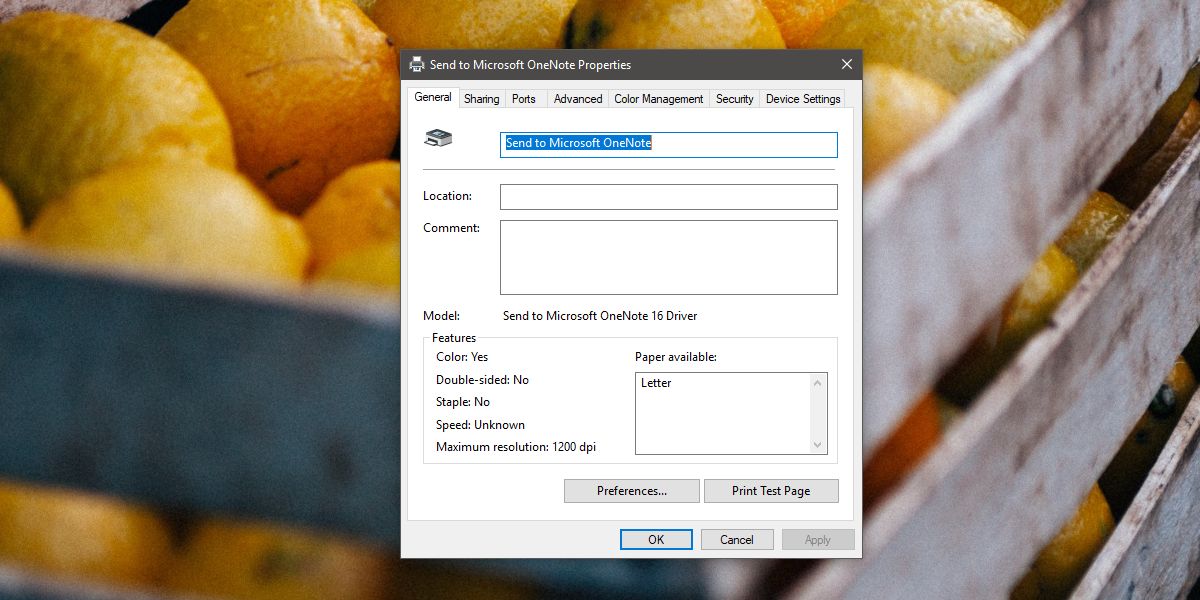
Această modificare se face pe fiecare sistem. Când schimbați numele imprimantei, îl schimbați doar pe sistemul dvs. Toți ceilalți care se conectează la imprimantă printr-un laptop / desktop diferit vor vedea în continuare numele imprimantei implicit. Această modificare nu este cea care necesită drepturi de administrare, așa că presupunem că un administrator de rețea nu poate schimba numele din nou la unul implicit.
Dacă faceți acest lucru pentru imprimantele pe care le utilizați la locul de muncă, dați-le un nume prietenos la locul de muncă.













Comentarii